ディズニーチケットを友達に譲る方法3つ!アプリで送る渡し方も徹底解説!

最近はディズニーチケットをeチケットで取ることが増えましたね!
でも紙のチケットと違って「家族や友人の分もチケットを購入したけど渡し方がわからない」なんてことも…。
そんなときにチケットを送る方法(渡し方)は、アプリで「グループを作成」すれば簡単です!
アプリ以外にも友達やほかの人にチケットを譲る方法はあります。
チケットを譲る方法や疑問も一緒にリサーチしました!
Contents
ディズニーチケットを友達に譲る送り方3つ!

ディズニーチケットを譲る方法は、3つあります。
- アプリでチケットを共有する
- LINEまたはメールで送る
- 紙で印刷して渡す
アプリでチケットを送る方法がいちばん簡単にできます。
ただし、ディズニーアカウントに登録する必要が…。
ディズニーアカウントは13歳未満だと登録ができないので注意が必要です。
子供にチケットを渡すときには、アプリで共有する以外の方法にしましょう。
それぞれ詳しく解説していきます。
ディズニーチケットをアプリで送る方法(渡し方)
ディズニーチケットをアプリで渡す場合は、渡す側、渡される側どちらも東京ディズニーリゾート・アプリとディズニーアカウントの登録とログインが必要です。
チケットの共有には「グループ作成」を使います。
グループ作成はチケット購入後に利用することができます。
①アプリの「グループ作成」をタップ
 引用:東京ディズニーリゾート
引用:東京ディズニーリゾート
まず、アプリのメニューの中から「グループを作成」をタップ。
②グループに招待する人を選択
 引用:東京ディズニーリゾート
引用:東京ディズニーリゾート
次にグループに招待する人を選択します。(複数選択も可)
送付方法の選択画面が出てくるので、LINEやメールなど共有しやすいツールを選択してグループのURLを送ります。
③招待された人がグループに参加
 引用:東京ディズニーリゾート
引用:東京ディズニーリゾート
招待された人は送られてきたURLをタップするとグループに参加することができます!
④チケット共有完了!
 引用:東京ディズニーリゾート
引用:東京ディズニーリゾート
これでチケットの共有が完了しました!
チケットやプランは、グループに参加している全員に共有されます。
ニックネームを登録しよう!
アプリに表示されるチケットはニックネームを登録することが可能♪
誰のチケットかわかるようにニックネームを登録しておきましょう。
ニックネームの編集は、アプリの「チケット」の中から編集したいチケットをタップすると変更することができます。
チケットを共有する前でも後でも変更可能ですよ!
- グループ作成はチケット購入後にしか作れない
- 購入者をグループから削除してはいけない(チケットが共有されなくなる)
- 1日に参加できるグループは1グループまで
子供OK!ディズニーチケットをアプリ以外で送る方法
ディズニーチケットをアプリで送る方法は、13歳以上であることとスマートフォンを持っていることが条件です。
子供にチケットを譲る場合や、スマートフォンを所有していない人に送るときはアプリ以外の方法を使用しましょう。
LINEまたはメールで送る方法
ネットからディズニーチケットを、メールまたはLINEで送ることができます。
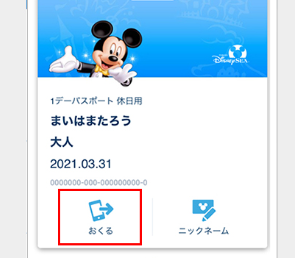 引用:東京ディズニーリゾート
引用:東京ディズニーリゾート
東京ディズニーリゾートの「オンライン予約・購入サイト」から、送るチケットを選択。
その下に表示される「おくる」というボタンを押します。
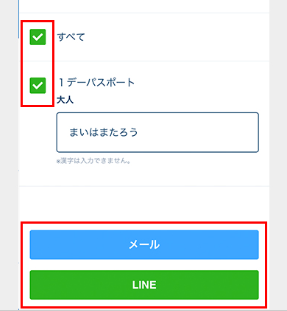 引用:東京ディズニーリゾート
引用:東京ディズニーリゾート
チケットの一覧から送りたいものにチェックをして、メールかLINEで共有しましょう!
ディズニーアカウントにログインせずにチケットを表示することができます。
ただし、この方法で送ったチケットで入園すると、アプリで読み込むことができなくなります。
つまりアプリとこの方法の両方でチケットを管理することはできないということです。
アプリでのスタンバイパスやエントリー受付などはできなくなってしまいます。
なのでその点は注意が必要です。
紙で印刷して譲る方法
チケットを送りたい相手が携帯などを持っていない場合はこの方法です。
購入者が「オンライン予約・購入サイト」からチケットを印刷することができます。
- 購入者がパソコンで東京ディズニーリゾート・オンライン予約・購入サイトにログインする
- 【予約購入履歴】から相手に渡したいチケットを印刷する
- 相手に印刷したチケットを渡す
- 当日は渡されたチケットの二次元コードを利用して入園する
ディズニーチケットの渡し方Q&A

ここではアプリを利用した時に、こんな時どうするんだろう?という疑問を解決します!
Q.親が購入したチケットで子供だけが入る場合はどうする?
A.アプリのグループ作成でチケットを共有すれば入園可能です!
以下の手順でできます。
①チケット購入者(親)がアプリでグループを作成し、子どもをグループに招待します。
②子どもがグループに参加すると、親が購入したすべてのチケットが子どものアプリに共有(表示)されます。
③一緒に入園するお友達がいる場合は、親か子どもがお友達をグループに招待します(新しいメンバーの招待は誰でも行うことができます)。
④お友達がグループに参加すると、お友達のアプリにもすべてのチケットが共有されます。
⑤アプリに表示されたチケットの二次元コードをかざして入園します。引用:東京ディズニーリゾート公式サイト
注意点として、購入者(ここでは親)をグループから削除してはいけません。
削除してしまうと、共有されていたチケットが見れなくなってしまいます。
Q.同じ日に複数のグループを作ることはできる?
A.購入した人が同じ日に複数のグループを作成することはできません!
別々のグループで行動する場合も、1つのグループに全員が参加しなければいけません。
スタンバイパスなどを取得する場合は、アプリでグループの人だけを選択すればOK!
例)グループA(A1さん、A2さん)とグループB(B1さん、B2さん)に分かれて行動する場合
入園
①チケットのニックネームを編集し、どのチケットが誰のチケットか見わけられるようにします(入園前から可能です)
②グループAが入園する際は、A1さん、A2さんのチケットを表示して入園します。スタンバイパス/エントリー受付
①入園後、グループAがスタンバイパスを取得するときは、A1さん、A2さんのチケットだけを選択し、2人分のスタンバイパスを取得します。
②グループBのアプリにも、グループAが取得したスタンバイパスは表示されます。
③グループBがこのスタンバイパスを使用してしまうと、グループAはスタンバイパスを利用できなくなりますのでご注意ください。引用:東京ディズニーリゾート公式サイト
Q.アプリを利用している人と利用していない人がいるときはどうする?
A.同行者にチケットを表示してもらうか、紙で印刷すれば入園できます。
アプリと印刷したチケットをあわせて使用する場合は注意が必要です。
<Cさんが印刷したチケットで入園する場合の注意点>
Aさん、Bさんのアプリには、Cさんのチケットも表示されています。
アプリのチケット、印刷したチケットには同じ二次元コードが表示されており、入園前はどちらも使用可能な状態です。
Aさん、BさんがアプリでCさんのチケットの二次元コードをかざして入園してしまうと、Cさんの印刷したチケットは「使用済み」となり入園できなくなります。
Aさん、Bさんの分も印刷して持っておくと、AさんがアプリでCさんのチケットを使用した場合、印刷したAさん用のチケットで入園できます。引用:東京ディズニーリゾート公式サイト
ニックネームを登録して、誰のものかわかるようにしておきましょう!
転売には要注意!

東京ディズニーリゾートでは、チケットの不正転売対策を行っています。
パークチケットの営利目的での不正な転売が確認された場合は、パークチケット利用規約等の販売条件の違反行為として、該当チケットおよび不正な転売行為に関わった方が購入した全てのチケット(転売対象となっているか否かに関わらず)を無効に致します。
引用:東京ディズニーリゾート公式サイト
チケット転売サイトやオークションサイトなどにチケットを出品することはやめましょう。
チケットを譲る場合は、家族や友人までに留めておいた方が良さそうです。
もちろんチケットを購入することもリスクが高いので、必ず正規ルートで購入するようにしてくださいね!
まとめ
- ディズニーチケットを譲る方法は、①アプリ②ブラウザ③紙に印刷の3つ
- アプリでチケットを送る方法(渡し方)は「グループ作成」
- チケット転売には手を出さない
今回はディズニーチケットをアプリで送る方法(渡し方)と譲る方法についてリサーチしました!
アプリで「グループ作成」をすれば簡単にチケットを共有できることがわかりました。
ブラウザや紙で印刷することもできますが、入園後のことも考えると個人的にはアプリが一番使いやすいと思いました!
人によって色々なパターンがあるので、困った時は公式サイトのよくある質問を見てみてくださいね♪
















